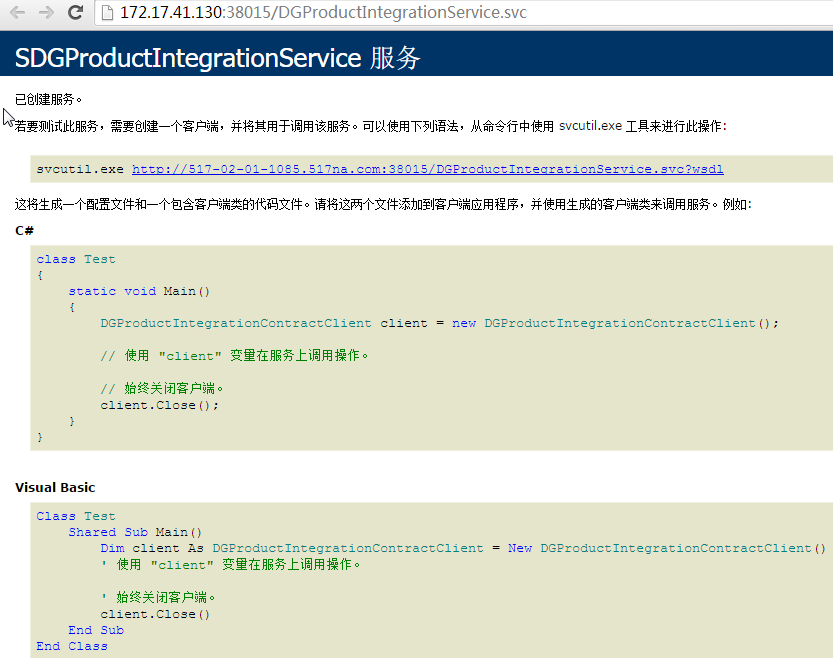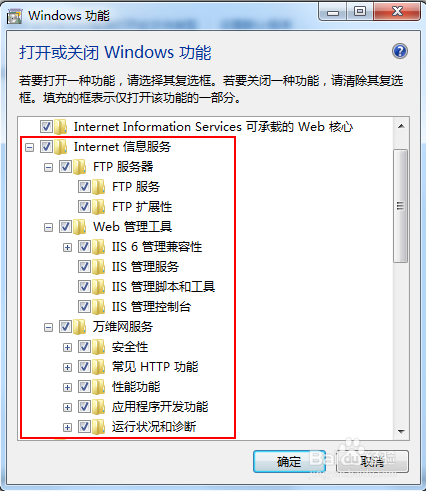Win7用IIS釋出網站系統 部署專案
阿新 • • 發佈:2019-01-08
http://www.cnblogs.com/lxt287994374/p/4636405.html
1.首先確保系統上已經安裝IIS
【控制面板】→【程式】→【程式和功能】→【開啟或關閉Windows功能】
選中Internet 資訊服務下面的所有選項,點選確定。
2. 獲得釋出好的程式檔案
若沒有釋出,則在專案上右擊,選擇釋出。注意釋出方法選擇檔案系統
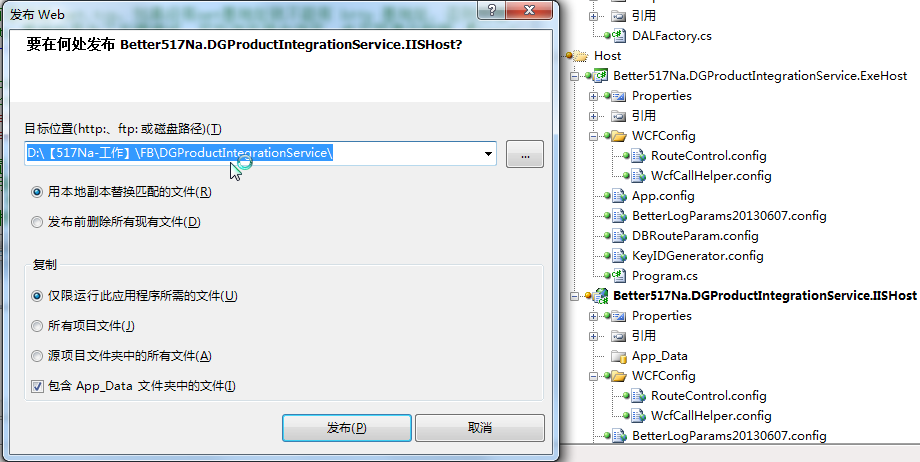
3.開啟IIS,在網站上右擊,選擇新增網站
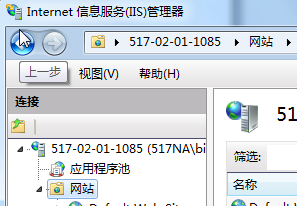
4.在新增網站對話方塊中,輸入網站名稱,選擇物理路徑和埠,其他預設,然後確定
物理路徑選擇存放釋出後的檔案系統的資料夾,埠選擇除80以外的埠,注意埠也有一定的範圍。

5. 此時在左側已經可以看到新建的網站了,點選上面的應用程式池

6. 在右側找到新建的應用程式池,雙擊
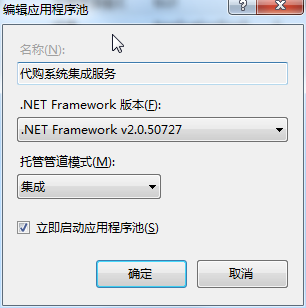
7. IIS預設用的.NET Framework是2.0版本,這裡選擇網站用到的框架版本
如果是VS2010開發的,選擇4.0
如果是VS2008開發的,選擇3.5
如果是VS2005開發的,選擇3.0
注意,託管管道模式要選擇【整合】。如果是【經典】的話,執行時可能會有錯誤
8. 點選新建的網站 → 點選內容檢視 → 選擇網站起始頁或如圖的svc檔案 → 右擊瀏覽

9. 一般情況下,網站就可以正常訪問啦
在其他電腦瀏覽器上訪問,只要把localhost換成你的IP地址,埠仍然保留就可以了。
若遇到如下問題:
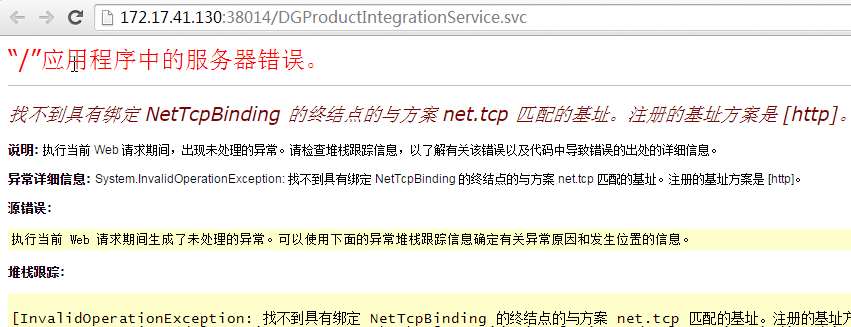
解決辦法如下:
1.檢查是否在IIS中啟用了net.tcp協議,若沒有,則新增上。

2.在站點繫結中如下配置net.tcp路由:右鍵網站選擇編輯繫結,然後新增net.tcp型別的繫結。

這樣NetTcpBinding協議就得到支援了,重啟網站如下,便成功啟動了。